惠普无线打印机wifi设置方法 惠普无线打印机换了wifi怎么连接
更新日期:2024-03-21 06:24:02
来源:网友投稿
随着无线打印技术的成熟,越来越多的打印机变成了无线打印机,我家里刚买的惠普无线打印机只要连接了wifi之后,就可以实现无线打印了,但是之前换过一次wifi,不知道惠普无线打印机换了wifi怎么连接,特意去网上查了下,原来方法还是挺简单的,下面给大家带来了具体的步骤,快来看看。

工具/原料
系统版本:windows10系统
品牌型号:华硕飞行堡垒9
惠普无线打印机wifi设置方法
1、首先我们打开惠普打印机的操作面板,在右上角可以看到一个连接标志。
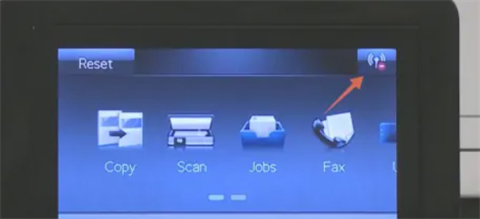
2、接着我们点击中间的网络wifi图标。
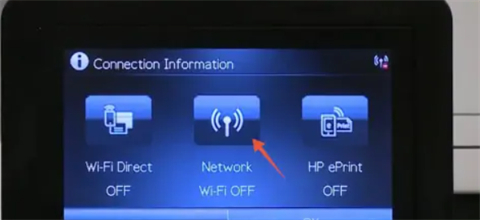
3、进入到下一个页面时,我们可以看到左下角有一个setting设置。

4、接着我们在设置的界面里选择第一个无线设置向导。等待打印机扫描即可。
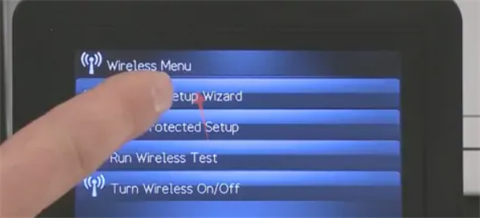

5、扫描完成之后,选择我们需要连接的wifi网络并输入密码。
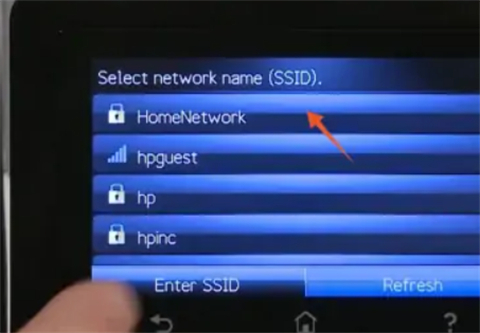
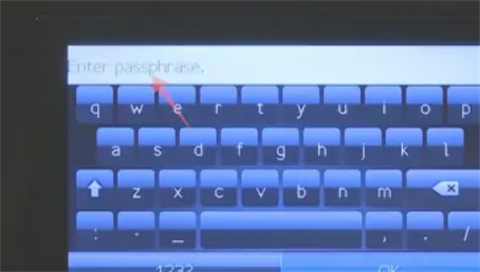
6、最后一步等连接上之后,点击下面的OK即可退出。
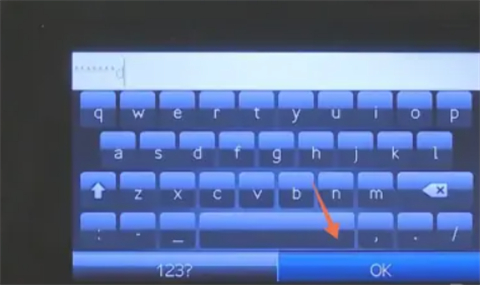
总结:
1、首先我们打开惠普打印机的操作面板,在右上角可以看到一个连接标志。
2、接着我们点击中间的网络wifi图标。
3、进入到下一个页面时,我们可以看到左下角有一个setting设置。
4、接着我们在设置的界面里选择第一个无线设置向导。等待打印机扫描即可。
5、扫描完成之后,选择我们需要连接的wifi网络并输入密码。
6、最后一步等连接上之后,点击下面的OK即可退出。
以上的全部内容就是系统为大家提供的惠普无线打印机wifi设置方法的具体操作方法介绍啦~希望对大家有帮助~系统感谢您的阅读!
- monterey12.1正式版无法检测更新详情0次
- zui13更新计划详细介绍0次
- 优麒麟u盘安装详细教程0次
- 优麒麟和银河麒麟区别详细介绍0次
- monterey屏幕镜像使用教程0次
- monterey关闭sip教程0次
- 优麒麟操作系统详细评测0次
- monterey支持多设备互动吗详情0次
- 优麒麟中文设置教程0次
- monterey和bigsur区别详细介绍0次
周
月











